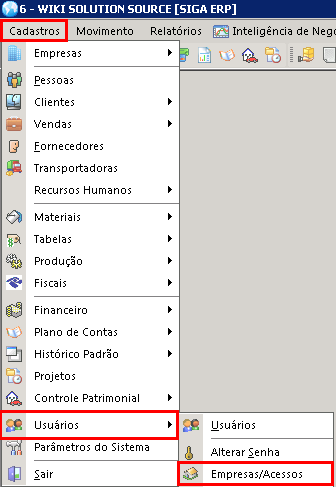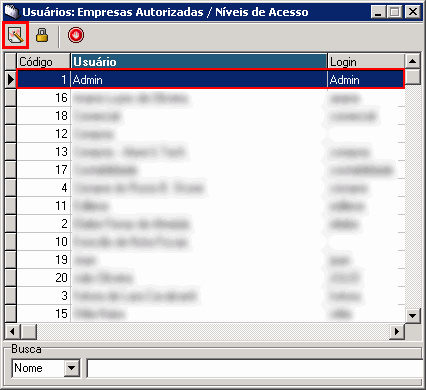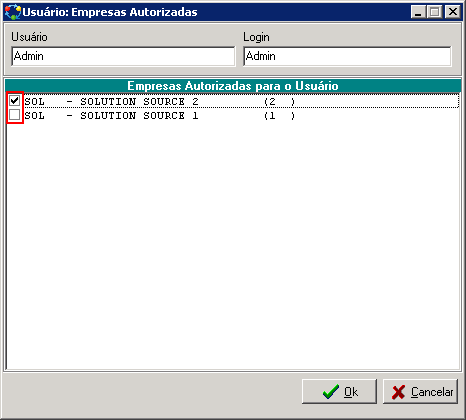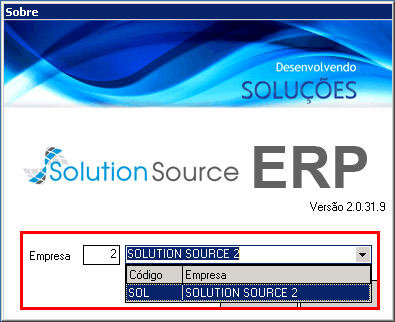Mudanças entre as edições de "Empresas / Acessos"
De ERP Wiki
(dapoxetine naturelle) |
m (Protegido "Empresas / Acessos" ([Editar=Permitir apenas administradores] (indefinidamente) [Mover=Permitir apenas administradores] (indefinidamente))) |
||
| (4 revisões intermediárias por 2 usuários não estão sendo mostradas) | |||
| Linha 1: | Linha 1: | ||
| − | + | Está página possibilita configurar as lojas que os usuários terão acesso. | |
| + | |||
| + | =Caminho= | ||
| + | |||
| + | Para acessar a tela de Empresas/Acessos, siga pelo caminho '''Cadastro > Usuários > Empresas/Acessos''' | ||
| + | |||
| + | [[Arquivo:Caminho Empresa-Acesso.png]] | ||
| + | |||
| + | =Definir Empresa para Usuário= | ||
| + | |||
| + | Na tela Empresa/Acesso, basta selecionar o usuário desejado e clicar em "Definir Empresas": | ||
| + | [[Arquivo:Definir Empresas para usuário.png]] | ||
| + | |||
| + | Em seguida irá abrir a tela de definição onde estará listada as empresas cadastradas no sistema. Basta selecionar quais o usuário vai ter acesso. | ||
| + | |||
| + | Na imagem exemplo, pode-se verificar que o usuário Admin vai ter somente acesso a empresa 2 pois ela está marcada. | ||
| + | |||
| + | [[Arquivo:Definir empresa.png]] | ||
| + | |||
| + | Após definir as empresas, clicamos em "OK" para salvar as configurações, e quando o usuário for logar no sistema, só aparecerá a empresa 2. | ||
| + | |||
| + | [[Arquivo:Login no sistema somente com empresa 2.png]] | ||
| + | |||
| + | [[Category:Usuários]] | ||
Edição atual tal como às 17h32min de 11 de abril de 2024
Está página possibilita configurar as lojas que os usuários terão acesso.
Caminho
Para acessar a tela de Empresas/Acessos, siga pelo caminho Cadastro > Usuários > Empresas/Acessos
Definir Empresa para Usuário
Na tela Empresa/Acesso, basta selecionar o usuário desejado e clicar em "Definir Empresas":
Em seguida irá abrir a tela de definição onde estará listada as empresas cadastradas no sistema. Basta selecionar quais o usuário vai ter acesso.
Na imagem exemplo, pode-se verificar que o usuário Admin vai ter somente acesso a empresa 2 pois ela está marcada.
Após definir as empresas, clicamos em "OK" para salvar as configurações, e quando o usuário for logar no sistema, só aparecerá a empresa 2.